Як включити «Безпечний режим» на Андроїд
Безпечний режим реалізований практично на будь-якому сучасному пристрої. Створений він для діагностики пристрою і видалення даних, що ускладнюють його роботу. Як правило, це відмінно допомагає у випадках, коли необхідно протестувати «голий» телефон з заводськими настройками або позбутися від вірусу, який перешкоджає нормальному функціонуванню пристрою.
зміст
Включення безпечного режиму на Android
Існує всього два способи активації безпечного режиму на смартфоні. Один з них має на увазі перезавантаження пристрою через меню виключення, другий пов'язаний з апаратними можливостями. Також мають місце винятки для деяких телефонів, де даний процес відрізняється від стандартних варіантів.
Спосіб 1: Програмний
Перший спосіб більш швидкий і зручний, проте підійде далеко не для всіх випадків. По-перше, в деяких смартфонах на Android він просто не спрацює і доведеться скористатися другим варіантом. По-друге, якщо мова йде про якийсь вірусному програмному забезпеченні, яке перешкоджає нормальній роботі телефону, то, швидше за все, воно не дозволить так просто перейти в безпечний режим.
Якщо ж ви хочете просто проаналізувати роботу свого пристрою без встановлених програм і із заводськими настройками, то рекомендуємо дотримуватися описаного нижче алгоритму:
- Насамперед необхідно натиснути і тримати кнопку блокування екрана до появи системного меню вимкнення телефону. Тут необхідно натиснути і утримувати кнопку «Вимкнення» або «Перезавантаження» до появи наступного меню. Якщо воно не з'являється при утриманні однієї з цих кнопок, то має відкритися при утриманні другий.
- У вікні досить натиснути на «ОК».
- В цілому, на цьому все. Після натискання на «ОК» відбудеться автоматичне перезавантаження пристрою і запуститься безпечний режим. Зрозуміти це можна за характерною написи в нижній частині екрана.
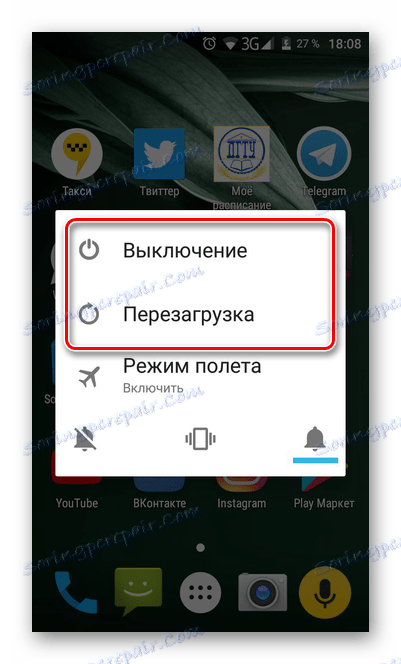
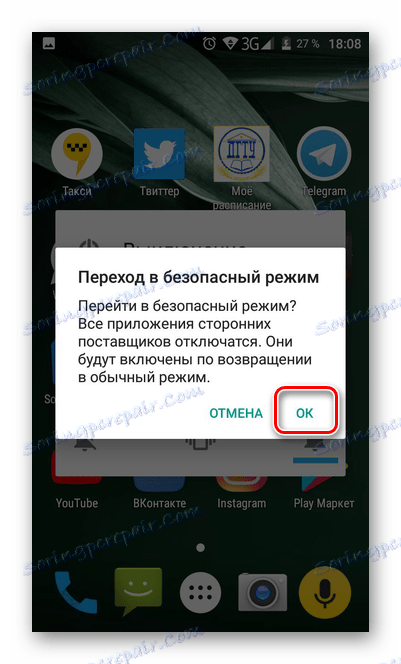
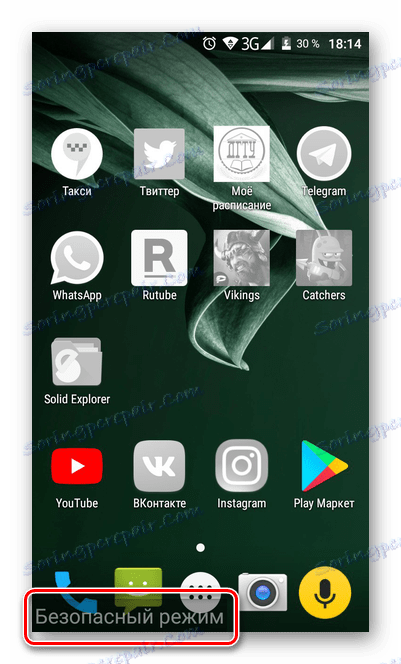
Всі додатки і дані, які не належать до заводської комплектації телефону, будуть заблоковані. Завдяки цьому користувач може без проблем провести всі необхідні маніпуляції над своїм пристроєм. Щоб повернутися до звичайного режиму роботи смартфона, досить просто перезавантажити його без додаткових дій.
Спосіб 2: Апаратний
Якщо перший спосіб з якоїсь причини не підійшов, можна перейти в безпечний режим за допомогою апаратних клавіш перезавантажувати телефон. Для цього необхідно:
- Повністю вимкнути телефон стандартним способом.
- Включити його і, коли відобразиться емблема затиснути клавіші регулювання гучності і блокування одночасно. Тримати їх слід до наступного етапу завантаження телефону.
- Якщо все було зроблено вірно, телефон запускається в захищеному режимі.

Розташування даних кнопок на вашому смартфоні може відрізнятися від показаного на зображенні.
винятки
Існує цілий ряд пристроїв, процес переходу в безпечний режим на яких кардинально відрізняється від тих, що описані вище. Тому для кожного з таких слід розписати даний алгоритм індивідуально.
- Вся лінійка Samsung Galaxy:
- HTC з кнопками:
- Інші моделі HTC:
- Google Nexus One:
- Sony Xperia X10:
У деяких моделях має місце другий спосіб з даної статті. Однак в більшості випадків необхідно затиснути клавішу «Home», коли з'явиться логотип Samsung при включенні телефону.
Як і у випадку з Samsung Galaxy, необхідно утримувати клавішу «Home» поки смартфон повністю не включиться.
Знову ж таки, все майже як у другому способі, але замість трьох кнопок відразу необхідно утримувати одну - клавішу зниження гучності. Про те, що телефон перейшов в безпечний режим, користувач буде повідомлений характерною вібрацією.
Поки відбувається завантаження операційної системи, утримуйте трекбол, поки телефон повністю не завантажиться.
Після першої вібрації при запуску пристрою необхідно затиснути і утримувати кнопку «Home» аж до повного завантаження Android.

Читайте також: Відключаємо режим безпеки на Samsung
висновок
Безпечний режим - важлива функціональна можливість кожного пристрою. Завдяки йому можна виконати необхідну діагностику пристрої і позбутися від небажаного програмного забезпечення. Однак на різних моделях смартфонів даний процес виконується по-різному, тому необхідно знайти відповідний для вас варіант. Як вже говорилося раніше, щоб покинути безпечний режим, необхідно просто перезавантажити телефон стандартним способом.